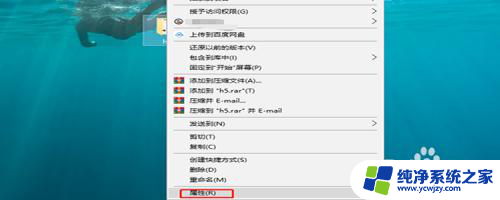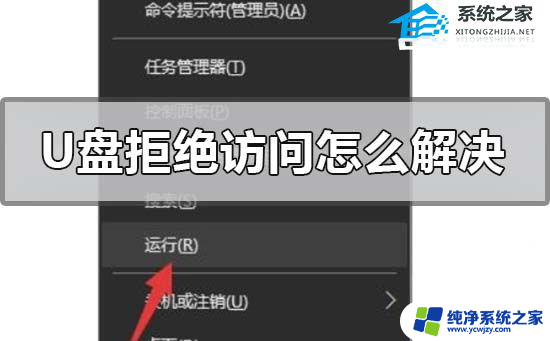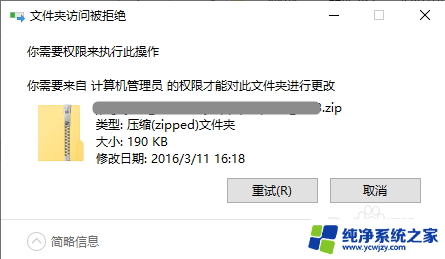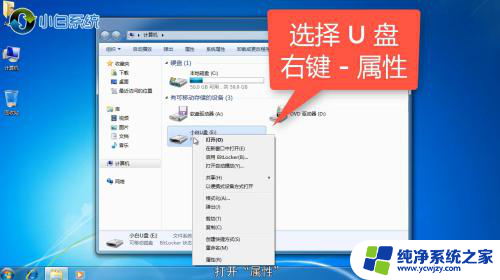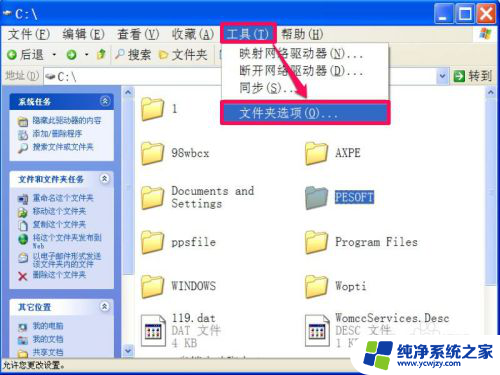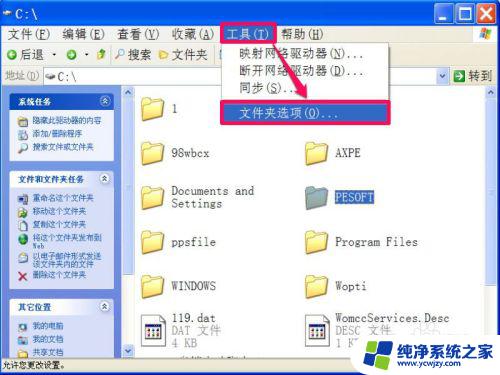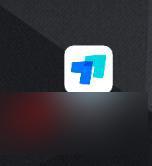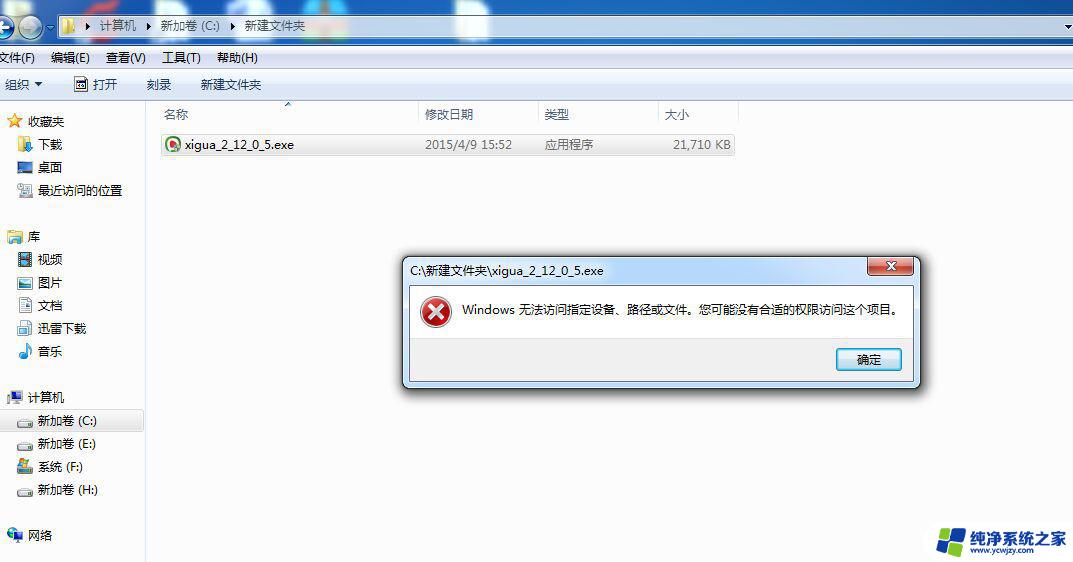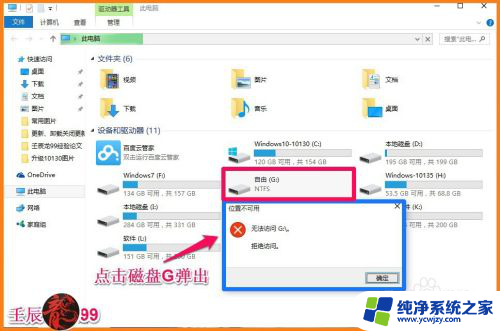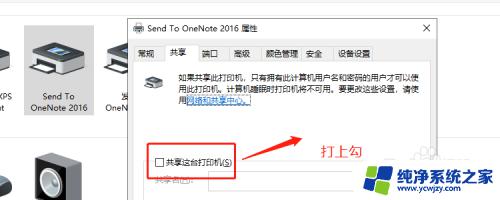文件夹访问被拒绝 您需要来自ad 文件夹访问被拒绝怎么办
文件夹访问被拒绝 您需要来自ad,在使用计算机时,我们有时会遇到一些访问被拒绝的问题,其中一个常见情况就是遇到了文件夹访问被拒绝的提示。当我们尝试访问ad文件夹时,系统可能会阻止我们的访问,这可能会给我们带来一些困扰。不要担心我们可以采取一些简单的解决办法来解决这个问题。在本文中我们将介绍一些应对文件夹访问被拒绝问题的有效方法,帮助您顺利访问ad文件夹。
操作方法:
1.右键点击提示我们需要权限的文件夹,然后点击【属性】选项。
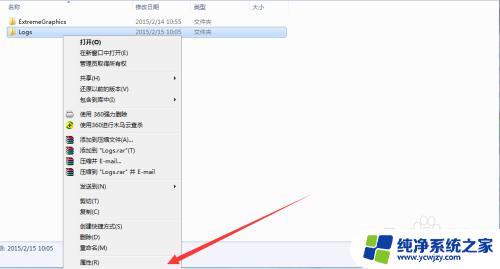
2.进入文件夹属性界面在上方菜单栏处,找到【安全】选项。然后点击下方的高级选项。
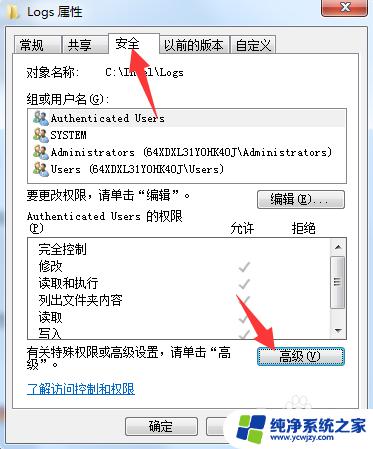
3.进入高级选项,点击上方【所有者】,然后点击下方的编辑选项。
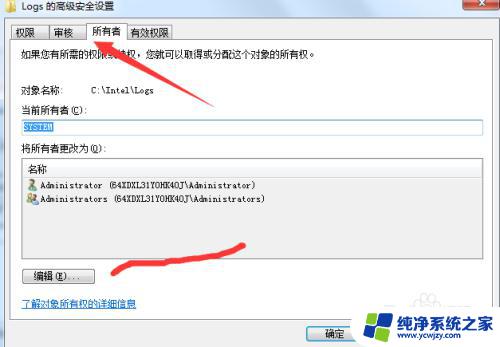
4.进入所有者编辑界面,点击下方的【将所有者变更为】选择我们当前系统登录用户。点击确定。
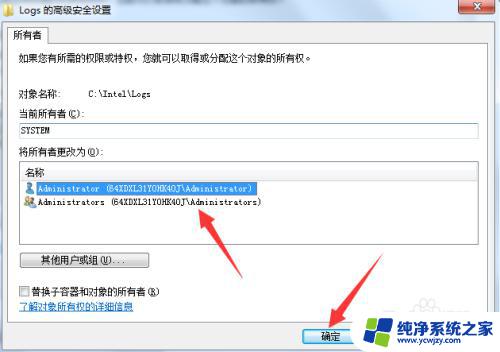
5.返回文件夹属性安全标签下,在组或用户名列表中。查看自己用户是否添加成功。
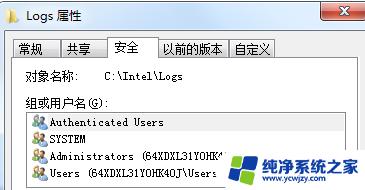
6.然后点击【组或用户名】下方的编辑选项,进入用户编辑对话框。
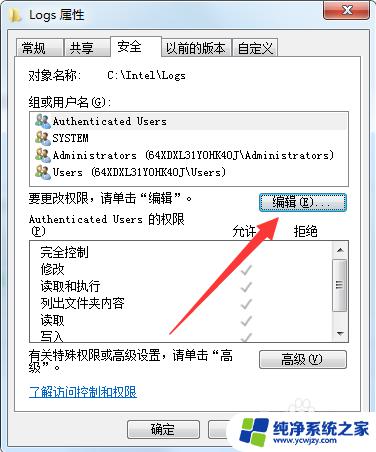
7.然后在用户列表中把除了我们的刚才添加的用户名,其余的都删除。保存,此时问题就解决。
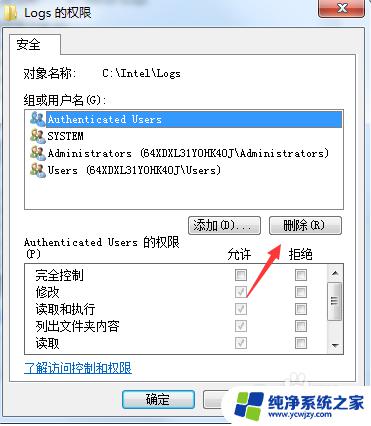
以上是 \文件夹访问被拒绝\ 的解决方案,如有遇到相同问题的用户,请参考本文中介绍的步骤进行修复,希望对大家有所帮助。